partiție protejate de pe unitatea flash USB
Puteți crea o secțiune specială pe unitatea flash și protejați-o cu o parolă. Pentru a face acest lucru, trebuie să utilizați un mic program special care poate fi descărcat de pe site-ul rohos.ru.
Instalarea programului
Mergeți la secțiunea Descărcare și pe dreapta, la partea de jos a secțiunii program gratuit Rohos găsi programul de la Rohos Mini Drive.

Faceți clic pe butonul Descărcare. alegeți o locație de pe computer și faceți clic pe Salvare. Programul este descărcat cu succes și sunteți gata să-l instalați.
Deschideți folderul cu un program stocat și executați fișierul de instalare. Selectați limba pentru instalare, faceți clic pe OK. instalarea ulterioară a programului este destul de standard de.
Rulați programul și apare fereastra. Acest program are mai multe opțiuni. E ca: unitate USB Criptați. Creați o copie de rezervă. precum și o funcție Opțiuni de configurare pentru.
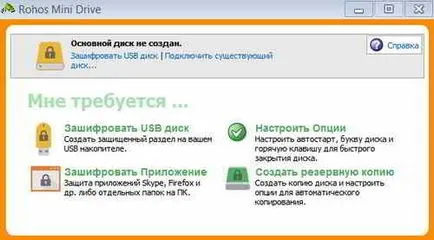
Deschideți fereastra Opțiuni Configurare Rohos Disk. Aici puteți configura opțiunile pentru a conecta discul la o cheie USB, pentru a înregistra în jurnalul de activitate fișier jurnal, selectați limba și altele.
Crearea unei partiții securizate pe unitatea flash
Luați în considerare unitatea USB funcția Criptați. Pentru a face acest lucru, introduceți unitatea flash USB în conectorul USB al computerului și faceți clic pe butonul corespunzător.
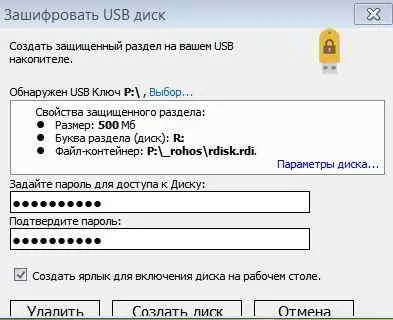
În caseta omonim, faceți clic pe link-ul de alegere pentru a selecta unitatea USB. Următoarele informații sunt afișate într-un domeniu pe care o dimensiune specială secțiune în acest caz, 1500 MB va fi creat pe o unitate flash. Spațiul rămas este ocupat.

Pentru a modifica dimensiunea spațiului criptat pe unitatea flash, faceți clic pe Opțiuni unitate. Acest program vă permite să cripta un maxim de 8 GB flash drive. În fereastra care apare, puteți ajusta dimensiunea de la zero la 8000 MB.
Puteți selecta secțiunea de literă, să fie R, selectați sistemul de fișiere flash, precum și algoritmul de criptare. Apoi apăsați OK.
În continuare, trebuie să setați o parolă pentru accesul la unitatea, care va proteja partiția creată, repetați-l și faceți clic pe Creare disc.
procesul de creare a discului poate dura câteva minute, în funcție de caracteristicile stick.
La sfârșitul procesului, apare un mesaj privind stabilirea cu succes a unei partiții securizate pe o unitate USB, și să-l deschidă pe un alt computer, trebuie să utilizați pictograma Rohos Mini.exe la rădăcina folderele USB drive.

Faceți clic pe OK. închideți programul și apoi se deschide automat conținutul unitatea flash are o partiție creată.
Pe unitatea flash va fi de două fișiere: unul este Rohos mini, celălalt - Rohos Mini Drive (portabil). De asemenea, computerul va afișa o partiție ascunsă, care a fost creat. El este acum deschis și este posibil să se adauge diferite fișiere.
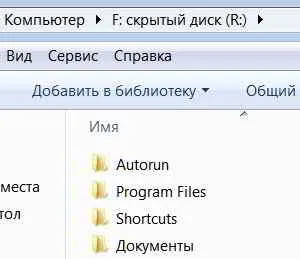
Pentru a ascunde o secțiune, vom merge la tava și opriți programul Rohos Mini Drive. R disc dispare de pe calculator, care este, de fapt, o secțiune ascunsă a stick-ul.
Acum, pentru a deschide partiția ascunsă, du-te pe o unitate flash și rulați Rohos Mini fișier. în fereastra care se deschide, introduceți o parolă și apăsați OK.
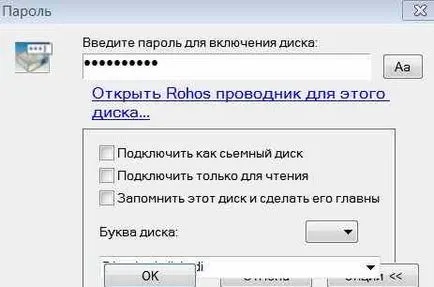
După câteva secunde, se deschide automat într-o fereastră nouă creată de o partiție ascunsă pe care să încarce fișiere.
Astfel, este posibil să se pună orice informații personale în partiția de siguranță pe unitatea flash, și să fie plin de încredere că fișierele de date sunt protejate în siguranță, cu ajutorul programului Rohos Mini Drive.